Nous utilisons nos appareils mobiles Android dans de nombreuses fonctions. Nous pouvons utiliser des applications, gérer des fichiers, lire de la musique et des vidéos, gérer et stocker des contacts pour un accès facile lorsque nous voulons appeler quelqu'un ou envoyer et recevoir des messages, et bien plus encore.
Il arrive que des problèmes surviennent avec nos appareils, tels que la perte ou la suppression soudaine de données. Un exemple est un problème sur numéros de téléphone perdus sur Android dispositifs. Reportez-vous à cet article pour connaître les différentes méthodes décrites sur la façon de récupérer les contacts perdus. Un programme plus simple que vous pouvez également utiliser est présenté dans ce guide, qui est l'outil de récupération de données FoneDog Android.
Partie 1: Comment récupérer des numéros de téléphone perdus sur Android à l'aide de la récupération de données FoneDog AndroidPartie 2: Comment récupérer des numéros de téléphone perdus sur AndroidPartie 3: Comment sauvegarder des numéros de téléphone perdus sur AndroidPartie 4: Comment restaurer les numéros de téléphone perdus sur Android via le cloudPartie 5: En résumé
Partie 1: Comment récupérer des numéros de téléphone perdus sur Android à l'aide de la récupération de données FoneDog Android
Pour vous aider à récupérer numéros de téléphone perdus sur Android dispositif, Récupération de données FoneDog Android L'outil a un assistant d'interface simple pour guider qui prend en charge tous les types d'appareils Android et récupère tout type de données telles que les messages, les contacts, les appels, les e-mails, les chats, les données d'application, les photos, les audios et bien d'autres.
Essai GratuitEssai Gratuit
L'outil analysera votre appareil Android et vous permettra de choisir de prévisualiser les résultats et de sélectionner les éléments que vous souhaitez restaurer. Une version d'essai gratuite est disponible au téléchargement sur un PC Windows ou Mac OS.
Étape 01. Démarrez la récupération de données FoneDog Android
Téléchargez et installez l'outil de récupération de données FoneDog Android sur votre ordinateur Mac ou Windows. Accédez au programme en accédant à l'icône de raccourci du bureau, à l'icône épinglée dans la barre des tâches ou via le menu Démarrer. Ensuite, connectez votre appareil Android à votre ordinateur à l'aide d'une connexion par câble USB.
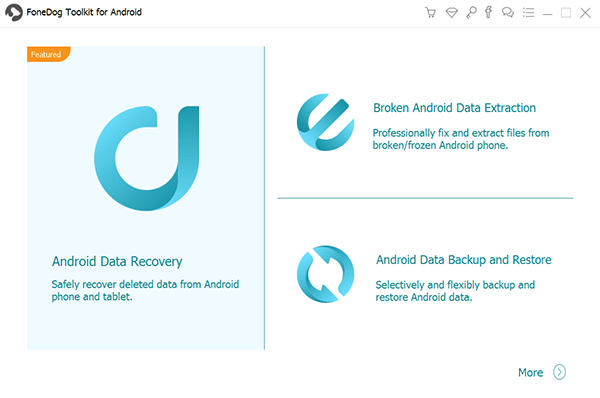
Étape 02. Activer le débogage USB sur un appareil Android
Lorsque votre appareil Android est détecté par votre ordinateur, une fenêtre apparaîtra vous demandant d'autoriser le débogage USB. S'il n'apparaît pas, reconnectez votre appareil Android ou le câble USB au PC.
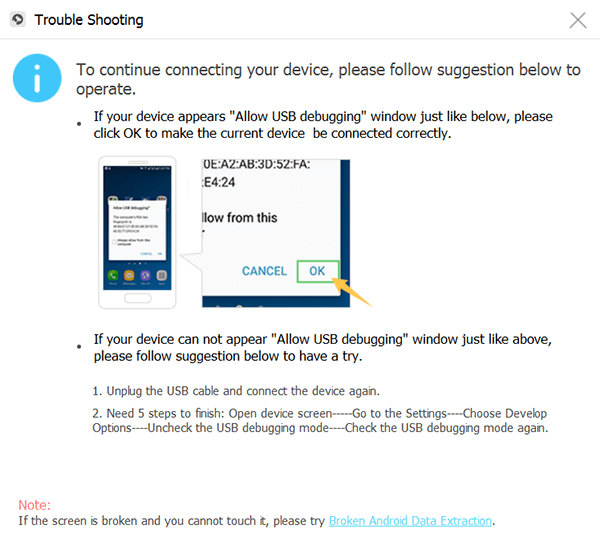
Étape 03. Scannez et prévisualisez les contacts
Sélectionnez les types de fichiers que vous souhaitez récupérer, tels que les contacts. Pour commencer la numérisation, cliquez sur Suivant. Vous pouvez prévisualiser chaque fichier avant d'effectuer la récupération de données.
Étape 04. Récupérez les contacts perdus
Après l'analyse, sélectionnez les fichiers spécifiques que vous souhaitez récupérer à partir de votre appareil Android. Vous pouvez également choisir la méthode d'analyse approfondie qui renverra plus de résultats. Ensuite, cliquez sur le bouton Récupérer. Attendez que la récupération soit terminée et évitez toute interruption pendant le processus.
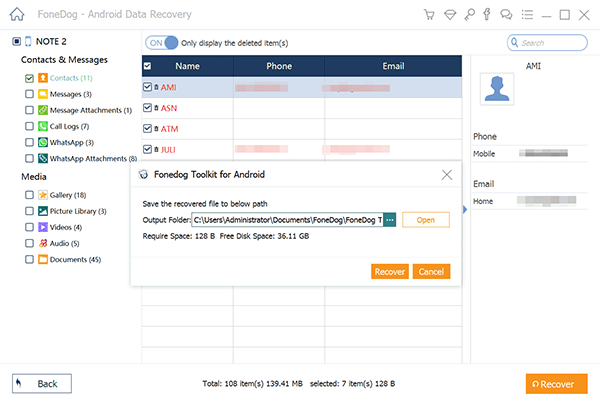
Essai GratuitEssai Gratuit
Partie 2: Comment récupérer des numéros de téléphone perdus sur Android
Cette section vous fournira des informations utiles sur comment récupérer numéros de téléphone perdus sur Android dispositifs.
Méthode 1: afficher les contacts
Vérifiez d'abord si les contacts de votre téléphone sont masqués ou non.
- Étape 01: Sur votre appareil Android, ouvrez le Contacts
- Étape 02: Dans le coin supérieur droit de l'écran, appuyez sur le menu à trois points et sélectionnez Contacts à afficher.
- Étape 03: appuyez sur Tous les contacts.
- Étape 04: Revenez à Contacts et vérifiez si les numéros de téléphone perdus sur Android apparaissent déjà.
Méthode 2: Vider le cache dans l'application Contacts
Effacez les données temporaires et le cache dans l'application pour libérer de l'espace et accélérer les processus de votre appareil.
- Étape 01: Sur votre appareil Android, dirigez-vous vers Paramètres. Sur votre écran d'accueil, faites glisser votre doigt du haut, puis un volet de notification apparaîtra. Appuyez sur l'icône d'engrenage Paramètres située dans le coin supérieur droit.
- Étape 02: Aller à Apps.
- Étape 03: Recherchez le Contacts
- Étape 04: appuyez sur le Vider le cache or Stockage> Vider le cache. Sur certaines versions, vous devez appuyer sur Effacer les données> Effacer le cache.
- Étape 05: Le cache dans le Contacts l'application a été effacée.
- Étape 06: Ouvrez le Contacts et vérifiez à nouveau si les numéros de téléphone perdus apparaissent maintenant.
Méthode 3: effacer la partition de cache
Cette méthode n'effacera que la partition de cache de votre appareil qui stocke les données temporaires et n'affectera pas vos données personnelles.
- Étape 01: Déverrouillez votre appareil Android. Appuyez sur l'écran ou appuyez sur le bouton d'alimentation.
- Étape 02: Éteignez votre appareil en l'éteignant ou en appuyant sur la touche Marche / Arrêt pendant quelques secondes jusqu'à ce que l'appareil s'éteigne.
- Étape 03: Démarrez votre appareil Android en mode de récupération. Visitez le site Web officiel du fabricant de votre appareil sur la combinaison de touches à appuyer.
La combinaison de touches la plus courante consiste à appuyer simultanément sur les touches d'alimentation, d'augmentation du volume et de réduction du volume ou de la combinaison des touches d'alimentation, d'augmentation du volume et du bouton d'accueil jusqu'à ce que votre appareil démarre en mode de récupération.
- Étape 04: Lorsque votre appareil démarre en mode de récupération, un menu apparaîtra qui affiche les options. Accédez aux options en appuyant sur la touche Volume (ou sur une autre touche qui dépend de votre appareil Android).
- Étape 05: Sélectionnez Effacer la partition de cache. Appuyez sur la touche Marche / Arrêt (ou sur une autre touche qui dépend de votre appareil Android).
- Étape 06: Attendez que le processus d'effacement de la partition de cache soit terminé.
- Redémarrez votre appareil Android lorsque vous y êtes invité.
- Étape 07: Votre appareil Android redémarrera. Ensuite, relancez le Contacts application pour vérifier si le problème est maintenant résolu.
Méthode 4: redémarrez l'appareil Android
Essayez de redémarrer votre appareil pour résoudre le problème de numéros de téléphone perdus sur Android. Le redémarrage libère de la mémoire, stoppe les processus en cours et libère de l'espace. Vos données ne seront pas affectées car elles ne font que redémarrer l'état de votre appareil.
- Étape 01: Appuyez sur le bouton Marche / Arrêt et maintenez-le enfoncé pendant quelques secondes pour qu'un menu s'affiche.
- Étape 02: Sélectionnez recommencer de la liste.
- Étape 03: votre appareil Android redémarrera. Après le démarrage, accédez à nouveau au Contacts app et vérifiez si les numéros de téléphone perdus apparaissent maintenant.
Comment effectuer un redémarrage matériel ou forcer le redémarrage lorsque votre appareil se fige ou ne répond plus:
- Étape 01: Maintenez enfoncé le bouton Marche / Arrêt pendant plusieurs secondes jusqu'à ce qu'il vibre et s'éteigne. Vous pouvez également maintenir le bouton Marche / Arrêt et le bouton Volume pendant plusieurs secondes.
- Étape 02: Lorsque l'écran s'allume, relâchez les boutons.
- Étape 03: L'appareil Android redémarrera. Une fois terminé, accédez à nouveau au Contacts et vérifiez si le numéros de téléphone perdus sur Android l'appareil apparaît maintenant.
Une autre façon de forcer le redémarrage consiste à retirer la batterie de l'appareil (si elle est amovible) et à la remettre en place. Appuyez sur le bouton d'alimentation pour allumer votre appareil.
Méthode 5: exécuter le périphérique en mode sans échec
Essayez d'isoler le problème en démarrant votre appareil Android en mode sans échec dans lequel les autres applications et fonctionnalités ne fonctionneront pas en mode sans échec.
Comment redémarrer votre appareil Android:
- Étape 01: Déverrouillez votre appareil Android. Appuyez sur l'écran ou appuyez sur le bouton d'alimentation.
- Étape 02: Appuyez sur le bouton d'alimentation et maintenez-le enfoncé jusqu'à ce qu'un menu s'affiche.
- Étape 03: appuyez sur le recommencer Attendez que votre appareil Android termine le démarrage.
Sur les autres versions, vous pouvez redémarrer votre appareil Android en mode sans échec en:
- Étape 01: Déverrouillez votre appareil Android. Appuyez sur l'écran ou appuyez sur le bouton d'alimentation.
- Étape 02: Appuyez sur le bouton d'alimentation et maintenez-le enfoncé.
- Étape 03: Appuyez et maintenez le bouton Éteindre.
- Étape 04: Une invite apparaîtra: Redémarrez en mode sans échec. Appuyez sur OK ou appuyez à nouveau.
- Étape 05: tapez OK. Attendez que l'appareil Android termine le démarrage. Le mode sans échec sera affiché dans le coin inférieur gauche de l'écran.
Méthode 6: Forcer l'arrêt de l'application Contacts
Vous pouvez également forcer l'arrêt de l'application Contacts et vérifier si les numéros de téléphone perdus sur les appareils Android apparaissent maintenant.
- Étape 01: Sur votre appareil Android, dirigez-vous vers Paramètres. Sur votre écran d'accueil, faites glisser votre doigt du haut, puis un volet de notification apparaîtra. Appuyez sur l'icône d'engrenage Paramètres située dans le coin supérieur droit.
- Étape 02: appuyez sur Apps.
- Étape 03: Faites défiler vers le bas et recherchez Contacts dans la liste des applications.
- Étape 04: appuyez sur le Forcer l'arrêt
- Étape 05: L'application Contacts sera arrêtée de force. Ouvrez à nouveau le Contacts app et vérifiez si le problème est résolu.
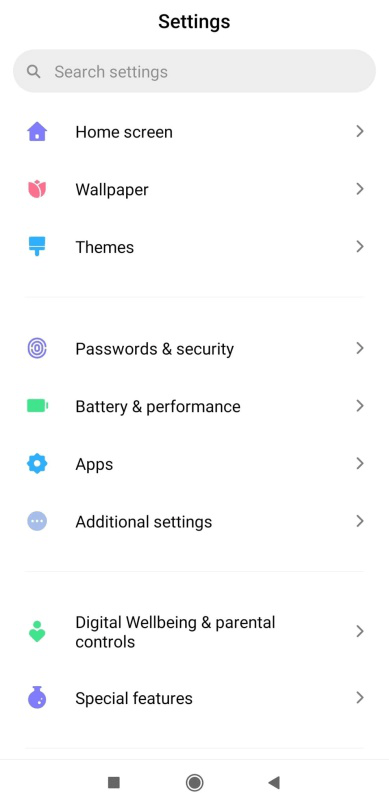
Méthode 7: réinstaller ou mettre à jour l'application Contacts
Essayez de mettre à jour ou de réinstaller l'application Contacts sur votre appareil Android. Les mises à jour de l'application sont déployées de temps à autre.
- Étape 01: Sur votre appareil Android, lancez le Google Play Store
- Étape 02: Recherchez le Contacts
- Étape 03: Lorsque le résultat est renvoyé, appuyez sur l'application et appuyez sur METTRE À JOUR or Désinstaller.
- Une autre façon de désinstaller consiste à accéder aux paramètres de votre appareil> Applications. Sélectionnez l'application Contacts et appuyez sur Désinstaller.
- Étape 04: Lorsque l'application est désinstallée, appuyez sur le installer
- Étape 05: Attendez la fin du processus d'installation. Relancez le Contacts app et voir si les numéros de téléphone perdus sur Android apparaissent.
Méthode 8: désinstaller les mises à jour récentes
Parfois, les mises à jour récentes téléchargées et installées pour l'application peuvent entraîner un problème. Essayez de restaurer la version précédente ou les paramètres d'usine de l'application.
- Étape 01: Sur votre appareil Android, dirigez-vous vers Paramètres.
- Sur votre écran d'accueil, faites glisser votre doigt du haut, puis un volet de notification apparaîtra. Appuyez sur l'icône d'engrenage Paramètres située dans le coin supérieur droit.
- Étape 02: appuyez sur Apps.
- Étape 03: Sélectionnez Contacts dans la liste des applications.
- Étape 04: appuyez sur le Désinstaller les mises à jour
- Étape 05: La version récente de l'application sera désinstallée. Attendez la fin du processus de désinstallation.
- Étape 06: Relancez le Contacts app et voyez si le problème est maintenant résolu.
Méthode 9: mettre à jour le système d'exploitation Android vers la dernière version
Obtenez les dernières mises à jour du système Android en passant à la dernière version.
- Étape 01: Sur votre appareil Android, dirigez-vous vers Paramètres.
- Étape 02: appuyez sur A propos du téléphone.
- Étape 03: Faites défiler vers le bas et sélectionnez Mise à jour du logiciel.
- Étape 04: Vérifiez s'il existe des mises à jour disponibles à télécharger.
- Appuyez sur Téléchargez les mises à jour manuellement.
- Étape 05: Suivez les instructions suivantes pour mettre à jour le système d'exploitation. Attendez que la mise à jour soit terminée et assurez-vous qu'il n'y a pas d'interruptions pendant le processus d'installation.
- Étape 06: Lorsque vous y êtes invité, redémarrez votre appareil après la mise à jour. Ensuite, ouvrez le Contacts app et voir si le problème est résolu.
Partie 3: Comment sauvegarder des numéros de téléphone perdus sur Android
Cette section fournit des instructions sur sauvegarder vos contacts stocké sur Android en cas de perte ou de suppression accidentelle.
La limite du nombre de contacts pouvant être stockés dans Google est jusqu'à 25K de contacts et 20 Mo d'espace de stockage total.
Comment sauvegarder les contacts sur le compte Google:
- Étape 01: Sur votre appareil Android, dirigez-vous vers Paramètres.
- Étape 02: appuyez sur Système> Google.
- Étape 03: appuyez sur sauvegarde.
- Etape 04: Allumez le Sauvegarde sur Google Drive
Comment exporter des contacts vers un fichier:
- Étape 01: Sur votre appareil Android, ouvrez le Contacts
- Étape 02: Appuyez sur le menu à trois lignes situé dans le coin supérieur gauche de l'écran et sélectionnez Paramètres.
- Étape 03: appuyez sur Exporter.
- Étape 04: Sélectionnez un ou plusieurs comptes dans lesquels vos contacts à exporter sont stockés.
- Étape 05: appuyez sur Exporter vers un fichier .VCF.
Partie 4: Comment restaurer les numéros de téléphone perdus sur Android via le cloud
Cette section fournit des instructions sur la façon de restaurer les numéros de téléphone perdus sur Android sur une sauvegarde Cloud comme Google Drive or Samsung Nuage.
Si vos contacts sont synchronisés avec votre compte Gmail, vous pouvez restaurer les données au cours des 30 derniers jours. Si toutefois vous ne stockez que votre contacts sur votre téléphone ou la carte SIM, vous pouvez essayer d'utiliser l'outil de récupération de données FoneDog Android pour récupérer les numéros de téléphone perdus sur Android.
Comment restaurer les contacts du compte Google:
- Étape 01: sur votre appareil Android, connectez-vous à votre Gmail.
- Etape 02: Allez à votre Mes Messages.
- Étape 03: Sélectionnez Contacts dans le menu déroulant qui apparaît.
- Étape 04: appuyez sur Plus, puis Restaurer les contacts.
- Étape 05: Une fenêtre pop-up apparaîtra. Sélectionnez la durée pendant laquelle vos contacts ont été supprimés. Vous pouvez restaurer les contacts au cours des trente (30) derniers jours.
- Étape 06: appuyez sur Restaurer et attendez que le processus de restauration soit terminé. Vous recevrez un message indiquant "Contacts restaurés".
Comment restaurer les contacts depuis Samsung Cloud (applicable uniquement aux utilisateurs avec un compte Samsung):
- Étape 01: Sur votre appareil Android, accédez à Paramètres.
- Étape 02: appuyez sur Comptes et sauvegarde.
- Étape 03: appuyez sur Sauvegarde et restauration.
- Étape 04: appuyez sur Restaurer les données.
- Étape 05: Lorsque vous êtes invité à effectuer une vérification en deux étapes dans le compte Samsung pour utiliser Samsung Cloud, cliquez sur Procéder.
- Étape 06: Suivez les instructions suivantes à l'écran.
- Étape 07: Après la vérification, vous pouvez voir les éléments que vous pouvez restaurer tels que les contacts, les messages, les journaux d'appels et autres. Sélectionner Contacts et appuyez sur le Restaurer maintenant
- Étape 08: Un message de confirmation apparaîtra. Assurez-vous que vous avez créé une sauvegarde de vos données avant la restauration. Cliquez sur OKet attendez que le processus de restauration soit terminé.
Partie 5: En résumé
Nous stockons nos contacts sur notre appareil mobile pour appeler ou envoyer facilement un message. Cependant, un problème survient parfois, comme la perte de numéros de téléphone sur Android. Dans cet article, vous pouvez trouver les différentes méthodes présentées pour aider à résoudre le problème. Vous pouvez également utiliser un outil appelé programme de récupération de données FoneDog Android qui vous permet de récupérer des données perdues ou supprimées telles que des numéros de téléphone.
Essai GratuitEssai Gratuit


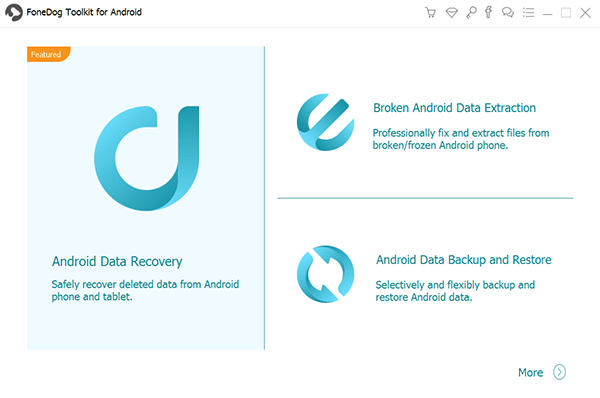
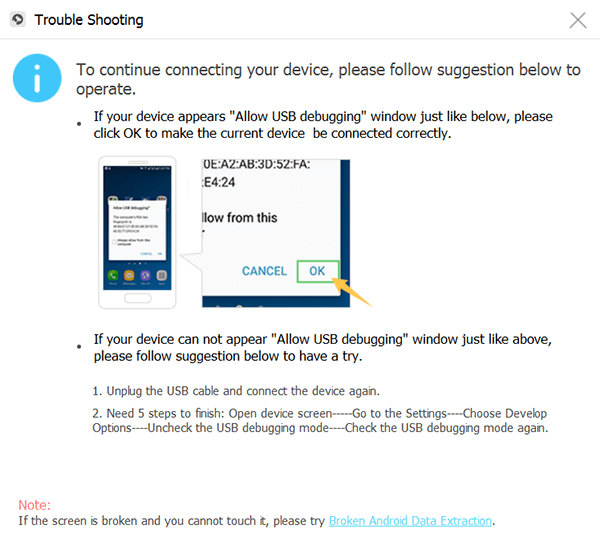
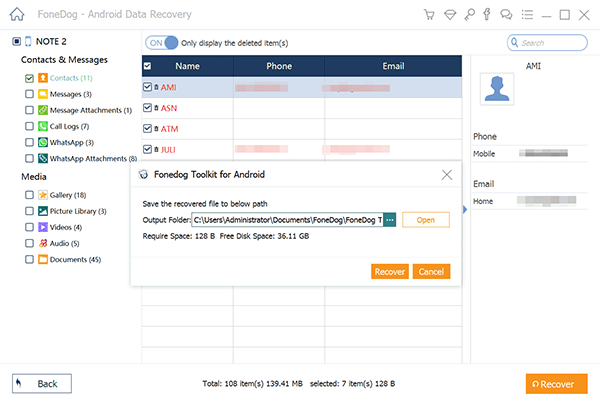
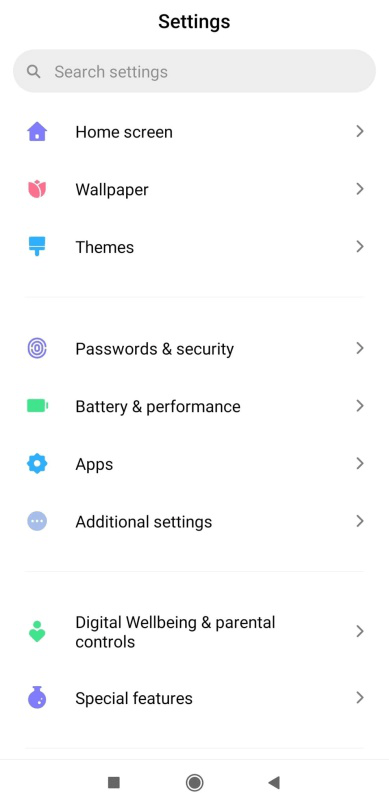
/
/